Também pode imprimir um desdobrável que pode ser criado ao reordenar as páginas e dobrar a impressão.
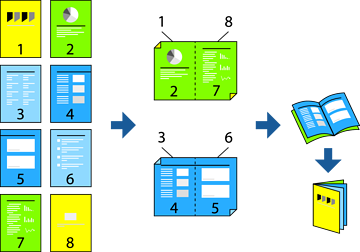
Se não utilizar papel adequado à impressão de 2 faces, a qualidade de impressão pode diminuir e podem ocorrer encravamentos de papel.
Consoante o papel e os dados, a tinta pode transferir para a outra face do papel.
Não é possível realizar uma impressão de 2 lados a não ser quer EPSON Status Monitor 3 estava ativado. Se EPSON Status Monitor 3 estiver desativado, aceda à janela do controlador da impressora, clique em Definições Aumentadas no separador Manutenção, e a seguir selecione Activar EPSON Status Monitor 3.
No entanto, pode não estar disponível quando acede à impressora através de uma rede ou quando a mesma é utilizada como impressora partilhada.
No separador do controlador da impressora Principal, selecione o tipo de dobra pela margem longa que pretende usar para Impressão dos 2 lados.
Clique em Definições, selecione Livro, e a seguir selecione União ao Centro ou União Lateral.
Clique em OK.
Ao imprimir dados com muitas fotografias e imagens, clique em Densidade Impressão, e realize as definições adequadas, e a seguir clique em OK.
Ao definir Densidade Impressão, pode ajustar a densidade de impressão de acordo com o tipo de documento.
A impressão pode ser lenta, dependendo da combinação de opções selecionadas para Seleccionar Tipo de Documento na janela Ajuste da Densidade de Impressão e para Qualidade no separador Principal.
Defina os outros itens nos separadores Principal e Mais Opções conforme necessário e, de seguida, clique OK.
Clique em Imprimir.